Bitwarden facilite le partage d'éléments depuis le gestionnaire de mots de passe avec des équipes et d'autres groupes d'utilisateurs. Jack Wallen vous montre comment utiliser la fonctionnalité.
Bitwarden est l'un des meilleurs gestionnaires de mots de passe du marché. Non seulement c'est un outil convivial pour garder vos mots de passe à l'abri des regards indiscrets, mais il est également open source et inclut toutes les fonctionnalités dont vous pourriez avoir besoin.
En savoir plus sur la sécurité
Il comprend également une fonctionnalité très pratique pour les équipes ou les individus qui ont besoin de pouvoir collaborer ou partager des parties d'un coffre-fort. Cette fonctionnalité s'appelle Organisations. Lorsque vous créez une organisation au sein de votre coffre-fort, vous pouvez ensuite associer des utilisateurs et des éléments de coffre-fort pour partager des identifiants, des notes, des cartes et des identités appartenant à l'organisation (qui peut être une équipe, une entreprise, une famille ou tout autre groupe ayant besoin de partager des données).
Vous pouvez créer une organisation avec un compte Bitwarden gratuit, mais vous êtes limité à seulement deux utilisateurs (y compris vous-même) et deux collections. Vous avez le choix entre trois autres forfaits :
- Familles 3,99 $/mois :jusqu'à six utilisateurs, collections illimitées, 1 Go de stockage chiffré.
- Teams 3 $/utilisateur/mois :utilisateurs et collections illimités, 1 Go de stockage chiffré.
- Entreprise 5 $/utilisateur/mois :utilisateurs et collections illimités, stockage chiffré de 1 Go, authentification SSO.
Je veux vous montrer à quel point il est facile de créer une organisation et de partager des éléments avec vos collaborateurs.
Ce dont vous aurez besoin
Pour que cela fonctionne, vous aurez besoin d'une instance en cours d'exécution de Bitwarden et d'une connexion de compte. La raison en est que les organisations ne peuvent pas être créées sur le client de bureau. Vous devez pouvoir vous connecter à l'interface Web de Bitwarden pour créer et travailler avec des organisations.
Avec votre compte Bitwarden prêt, créons une organisation.
Comment créer une organisation dans Bitwarden
Connectez-vous à l'interface Web de Bitwarden et cliquez sur Nouvelle organisation dans le coin supérieur droit (Figure A ).
Figure A
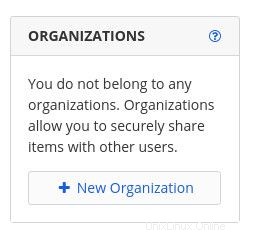
Dans la fenêtre résultante (Figure B ), donnez un nom à votre organisation, saisissez l'adresse e-mail associée à votre compte, sélectionnez le forfait souhaité, puis cliquez sur Soumettre.
Figure B
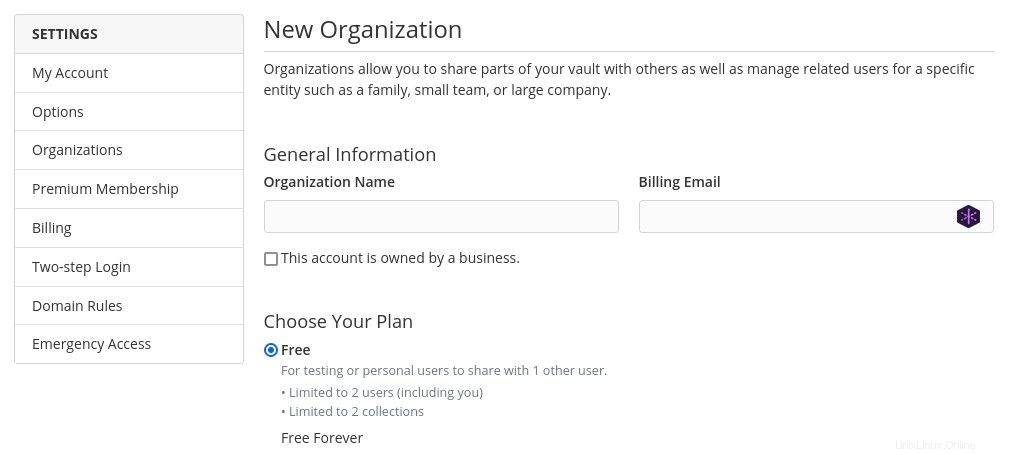
Une fois votre organisation créée, cliquez sur l'onglet Gérer, où vous pouvez commencer à ajouter des utilisateurs (Figure C ).
Figure C
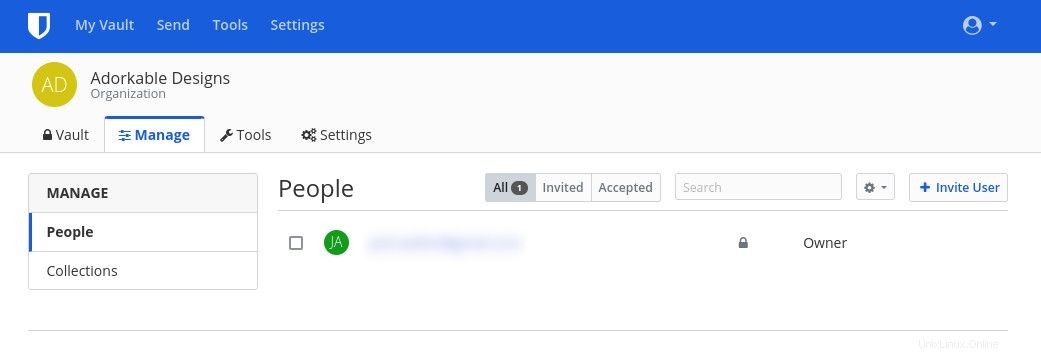
Cliquez sur Inviter un utilisateur et, dans la fenêtre résultante (Figure D ), saisissez l'adresse e-mail de l'utilisateur, sélectionnez le type d'utilisateur, définissez le contrôle d'accès, sélectionnez la collection et cliquez sur Enregistrer.
Schéma D
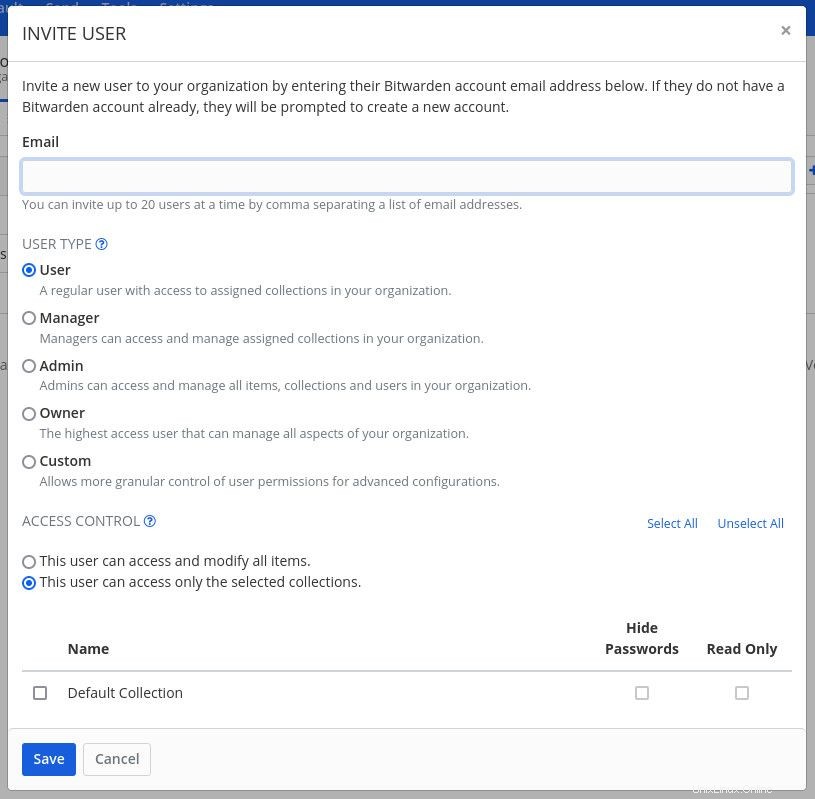
Si vous souhaitez créer une nouvelle collection, revenez à l'onglet Gérer, cliquez sur Collections, cliquez sur Nouvelle collection (Figure E ), attribuez un nom (et un ID externe) à la collection, puis cliquez sur Enregistrer.
Figure E

Une fois que vous avez créé une nouvelle organisation, elle apparaîtra dans le client de bureau. Bien que vous ne puissiez pas gérer l'organisation depuis le client de bureau, vous pouvez y ajouter de nouveaux éléments.
Et ce sont les bases de la fonctionnalité Bitwarden Organizations. C'est un excellent moyen de partager des données secrètes avec des équipes ou des membres de la famille. Essayez-le et voyez si cela ne simplifie pas un peu la gestion de vos mots de passe au sein de votre organisation.